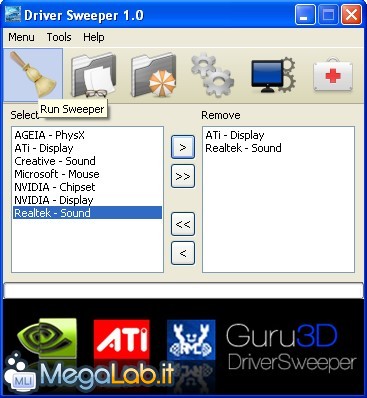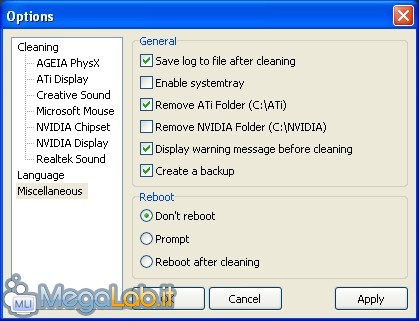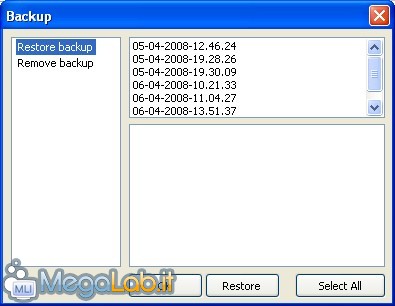Canali
Ultime news

Ultimi articoli
 Le ultime dal Forum |

Correlati TagPassa qui con il mouse e visualizza le istruzioni per utilizzare i tag!
Il pezzo che stai leggendo è stato pubblicato oltre un anno fa.
 La trattazione seguente è piuttosto datata. Sebbene questo non implichi automaticamente che quanto descritto abbia perso di validità, non è da escludere che la situazione si sia evoluta nel frattempo. Raccomandiamo quantomeno di proseguire la lettura contestualizzando il tutto nel periodo in cui è stato proposto. La trattazione seguente è piuttosto datata. Sebbene questo non implichi automaticamente che quanto descritto abbia perso di validità, non è da escludere che la situazione si sia evoluta nel frattempo. Raccomandiamo quantomeno di proseguire la lettura contestualizzando il tutto nel periodo in cui è stato proposto.
I driver delle schede video hanno subito una rapidissima evoluzione negli ultimi anni, trasformandosi da semplici driver di periferica a vere e proprie suite di controllo, programmi a tutti gli effetti per gestire ogni aspetto della nostra scheda. Purtroppo, però, con l'aumentare delle funzioni questi componenti sono divenuti anche più delicati e schizzinosi: può succedere, infatti, che un aggiornamento non vada a buon fine perché continua a rilevare i driver vecchi, oppure vengano sovrascritti solo alcune parti del driver, causando conflitti fra versioni diverse. Se poi vogliamo cambiare scheda video con una di una marca diversa, il computer potrebbe addirittura rifiutarsi di partire, a causa di veri e propri contrasti fra driver di marche diverse. Il programma non è più supportato, ne disponibile sul sito ufficiale, vi rimando a questo articolo per un nuovo software, molto simile a questo, che svolge le stesse funzioni. Insomma, sono svariate le situazioni in cui sarebbe meglio rimuovere del tutto questi programmini, facendo una pulizia totale del sistema, per poi installare versioni aggiornate degli stessi oppure cambiare del tutto scheda video. Per compiere questa delicata operazione ci viene incontro Guru3D - Driver Sweeper, un'interessante applicazione freeware che rende molto semplice tutto il processo. Per prima cosa scarichiamo ed installiamo come al solito il nostro programmino: lo troviamo presso il sito ufficiale. Driver Sweeper permette di ripulire completamente i driver di NVIDIA (Display e Chipset), ATI (Display), Creative (Sound), Ageia (PhysX), MMouse e Realtek (Sound), e funziona con i sistemi operativi Windows 2000, XP e Vista. L'autore del programma consiglia di rimuovere, se presente, il programma del driver dalle applicazioni installate e poi di avviare il computer in modalità provvisoria, usando Driver sweeper per completare la pulizia. Ho verificato il funzionamento del programma provando a rimuovere i driver di una scheda ATI Radeon. In seguito alla disinstazione dei driver ATI dalla lista delle applicazioni, rimanevano 5 file e alcune chiavi di registro regolarmente ripulite da Driver Sweeper in modalità provvisoria.
Avevo ottenuto lo stesso risultato avviando Driver Sweeper in modalità normale. Così facendo, dopo la rimozione dei driver, al primo riavvio del PC, Windows tentava di riconfigurare la scheda presente richiedendomi i driver mancanti. Avviando direttamente Driver Sweeper in modalità provvisoria, venivano rimossi tutti i file e le chiavi di registro, senza nessuna richiesta da parte di Windows di riconfigurare la scheda al riavvio del PC. FunzionamentoIl funzionamento è estremamente semplice. Basta spostare il driver che vogliamo rimuovere nella finestra di destra (Remove). Selezioniamolo e premiamo il pulsante >. Premiamo quindi il pulsante con il simbolo della scopa (Run Sweeper) e aspettiamo che la rimozione sia terminata.
ToolNei Tools del programma troviamo alcune impostazioni importanti. Verificate che sia abilitato il Create a backup: è sempre meglio salvare quello che state cancellando, in modo da poterlo recuperare in caso di gravi problemi. Nel Reboot è impostata un'opzione che consente di non riavviare il computer dopo la rimozione dei driver; tuttavia, non essendoci nessun avviso di fine pulizia, personalmente imposterei il Reboot after clearing, in modo che il PC venga riavviato in automatico una volta rimossi i vecchi driver.
I backup creati si possono rivelare importanti. Potete ripristinarli (Restore backup) oppure, una volta installati i nuovi driver e verificato che funziona tutto, potete eliminarli (Remove backup) per risparmiare spazio sul disco.
I backup si trovano all'interno della cartella di installazione del programma Driver sweeper\backup, divisi nelle varie cartelle e riconoscibili dalla data e dall'ora in cui è stata effettuata la rimozione. Segnala ad un amico |
- Unisciti a noi
- | Condizioni d'uso
- | Informativa privacy
- | La Redazione
- | Info
- | Pressroom
- | Contattaci
© Copyright 2025 BlazeMedia srl - P. IVA 14742231005
- Gen. pagina: 0.76 sec.
- | Utenti conn.: 132
- | Revisione 2.0.1
- | Numero query: 48
- | Tempo totale query: 0.1